ზოგჯერ, ვებ ბრაუზერებს შეიძლება დასჭირდეთ სრული გადატვირთვა — ნაგულისხმევი პარამეტრების დასაბრუნებლად, განსაკუთრებით ბრაუზერზე დაფუძნებული შეტევის, ძიების გატაცების შემდეგ და მოხსნის შემდეგ. PUA, PUP ან Adware ინფექცია. ჩვენ ახლახან ვნახეთ, თუ როგორ Google Chrome-ის გადატვირთვა და Mozilla Firefox ხელით. ეს პოსტი გეტყვით, თუ როგორ უნდა გადატვირთოთ Microsoft Edge მთლიანად და დაიწყე თავიდან.
შინაარსი
- Microsoft Edge (Chromium) მთლიანად გადატვირთეთ
- ჩაშენებული გადატვირთვის ვარიანტის გამოყენებით
- Edge-ის ხელით გადატვირთვა
- მთლიანად გადატვირთეთ ძველი Microsoft Edge
- Edge Browsing History და ქეშის გასუფთავება
- Edge-ის შეკეთება და გადატვირთვა პარამეტრების საშუალებით (v1709 და ზემოთ)
-
შეაკეთეთ და გადატვირთეთ Edge ხელით (v1703 და უფრო ადრე)
- Edge მომხმარებლის მონაცემების საქაღალდეების გასუფთავება
- წაშალეთ Microsoft Edge რეესტრის გასაღები მომხმარებლის პარამეტრების გასასუფთავებლად
- ხელახლა დააინსტალირეთ Microsoft Edge PowerShell-ის გამოყენებით
გადატვირთეთ Microsoft Edge (Chromium)
ჩაშენებული გადატვირთვის ვარიანტის გამოყენებით
Microsoft Edge პროფილის პარამეტრების გადატვირთვა შესაძლებელია ჩაშენებული გადატვირთვის ვარიანტის გამოყენებით. თქვენი Edge პროფილის აღსადგენად, გახსენით ეს ბმული ბრაუზერში:
edge://settings/resetProfileSettings
თქვენ ნახავთ შემდეგ შეტყობინებას:
ეს აღადგენს თქვენს გაშვების გვერდს, ახალი ჩანართის გვერდს, საძიებო სისტემას და ჩამაგრებულ ჩანართებს. ის ასევე გამორთავს ყველა გაფართოებას და გაასუფთავებს დროებით მონაცემებს, როგორიცაა ქუქიები. თქვენი ფავორიტები, ისტორია და შენახული პაროლები არ წაიშლება.
დააჭირეთ ღილაკს Reset.
გაითვალისწინეთ, რომ ზემოაღნიშნული მეთოდი ინახავს თქვენს შენახულ პაროლებს, სანიშნეებს და ისტორიას.
Edge Chromium-ის ხელით გადატვირთვა
შეგიძლიათ თქვენი Microsoft Edge (Chromium) ბრაუზერის პროფილის გადატვირთვა მთლიანად ამ ნაბიჯების გამოყენებით:
Შენიშვნა: შემდეგი მეთოდი მთლიანად აღადგენს თქვენი Edge პროფილის პარამეტრებს, ქუქიებს, სანიშნეებს, ისტორიას, შენახულ ფორმებსა და პაროლებს და ა.შ.
- გახსენით Microsoft Edge (Chromium) და გახსენით შესახებ: // ვერსიის გვერდი.
- შენიშნეთ პროფილის გზა მდებარეობა. ეს შეიძლება გამოიყურებოდეს შემდეგნაირად:
C:\Users\ramesh\AppData\Local\Microsoft\Edge\User Data\Default
- გახსენით პროფილის ბილიკის მდებარეობა File Explorer-ში.
- დახურეთ Microsoft Edge-ის ყველა ინსტანცია. Ეს მნიშვნელოვანია.
- პროფილის საქაღალდის გადარქმევა (მაგ.
ნაგულისხმევირომნაგულისხმევი-ძველი) - გაუშვით Microsoft Edge Chromium ახლავე. თქვენ ნახავთ პირველ დაწყების ეკრანს.
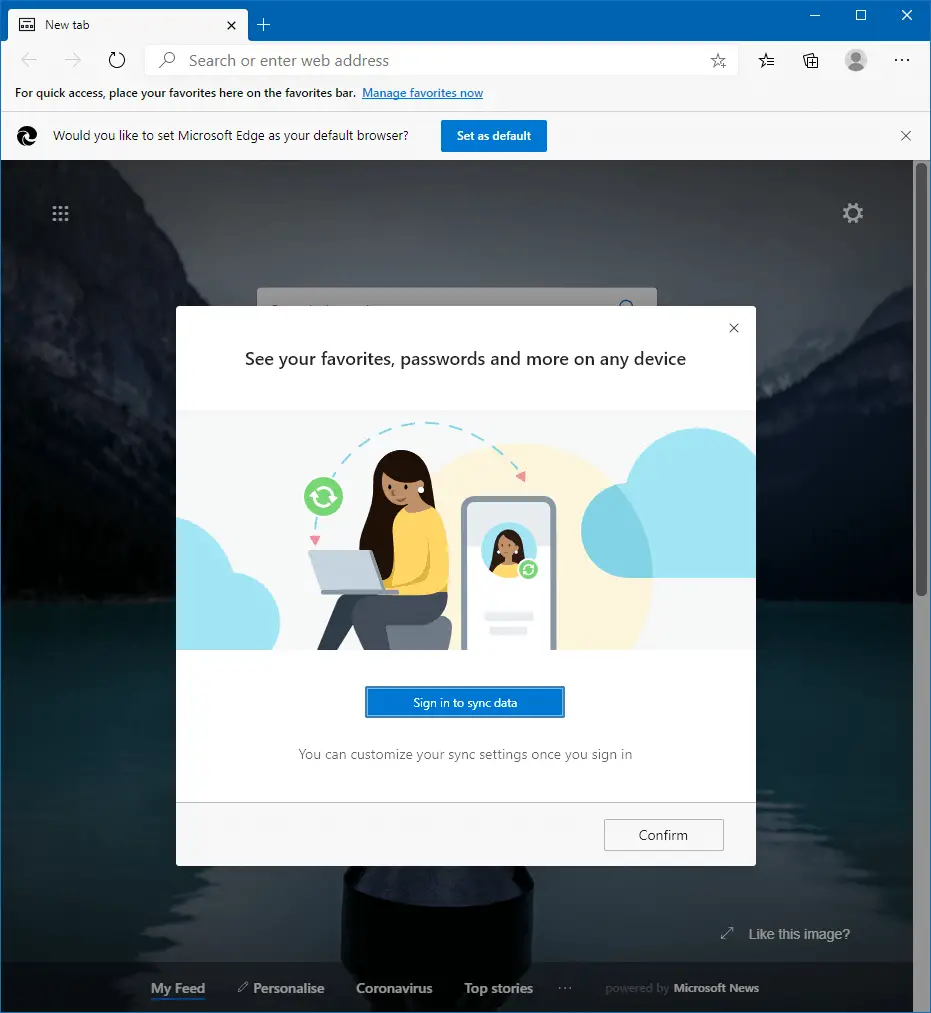
თქვენ ახლა მთლიანად გადატვირთეთ თქვენი Microsoft Edge (Chromium) ბრაუზერის პროფილი. ქუქიები, სანიშნეები, ისტორია, დროებითი ინტერნეტ ფაილები, ადგილობრივი მეხსიერების ქეში და ყველაფერი ახლა გასუფთავებულია. თქვენი მონაცემების უკან სინქრონიზაციისას დაიბრუნებთ თქვენს სანიშნეებსა და სხვა მონაცემებს (მაგ., პარამეტრები, მისამართები, ფორმები, პაროლები, გაფართოებები და კოლექციები — თუ ჩართული გაქვთ ამ ერთეულების სინქრონიზაცია).
ძველი Microsoft Edge-ის გადატვირთვა
Edge Browsing History და ქეშის გასუფთავება
ყველა მთავარ ბრაუზერს აქვს გადატვირთვის ვარიანტი ნაგულისხმევი პარამეტრების აღსადგენად. მაგალითად, Internet Explorer Options-ს აქვს ფუნქცია სწრაფად აღადგინოს Internet Explorer-ის პარამეტრები მაუსის რამდენიმე დაწკაპუნებით. Microsoft Edge-ს ჯერ არ აქვს მსგავსი GUI ვარიანტი. თქვენ შეგიძლიათ წაშალოთ მასალების უმეტესი ნაწილი, დათვალიერების ისტორიის შემდეგი ელემენტების წაშლით Edge პარამეტრების საშუალებით (კლავიატურის მალსახმობი: Ctrl + ცვლა + დელ):
- დათვალიერების ისტორია
- ქუქიები და შენახული ვებსაიტის მონაცემები
- ქეშირებული მონაცემები და ფაილები
- ჩამოტვირთვის ისტორია
- ფორმის მონაცემები
- პაროლები
- მედიის ლიცენზიები
- ამომხტარი გამონაკლისები
- მდებარეობის ნებართვები
- სრული ეკრანის ნებართვები
- შეტყობინებების ნებართვები
თუმცა, ზემოაღნიშნულის გასუფთავება არ აღადგენს სხვა ელემენტებს, როგორიცაა თქვენი ფავორიტები, რეესტრის ჩანაწერების ძებნა და ბრაუზერის სხვა პარამეტრები. ამ ელემენტების გასასუფთავებლად, თქვენ უნდა შეავსოთ ყოვლისმომცველი გადატვირთვის პროცედურა ქვემოთ აღწერილი.
Edge-ის შეკეთება და გადატვირთვა პარამეტრების საშუალებით (1709 და ზემოთ)
Windows 10-ში შემოდგომის შემქმნელების განახლება (v1709 Build 16299), შეგიძლიათ გადატვირთოთ ან შეაკეთოთ Edge აპებისა და ფუნქციების გვერდიდან პარამეტრების მეშვეობით. გამოიყენეთ ეს ნაბიჯები:
- დააჭირეთ დაწყებას, დააჭირეთ პარამეტრებს. ან გამოიყენეთ ვინკი + მე პარამეტრების გასახსნელად.
- დააწკაპუნეთ აპებზე და აპები და ფუნქციები
- აირჩიეთ Microsoft Edge და დააწკაპუნეთ Დამატებითი პარამეტრები.
- Edge-ისთვის „მეხსიერების გამოყენებისა და აპის გადატვირთვის“ გვერდზე დააწკაპუნეთ შეკეთება Edge-ის შეკეთება აპის მონაცემების დაკარგვის გარეშე.
- თუ გსურთ Edge-ის გადატვირთვა ისე, რომ თქვენი ქუქიების, დათვალიერების ისტორიისა და ქეშის გადატვირთვა მოხდეს, დააწკაპუნეთ გადატვირთვა ღილაკი. გაითვალისწინეთ, რომ ფავორიტები შენარჩუნდება.
Microsoft Edge-ის შეკეთება ან გადატვირთვა აპებისა და ფუნქციების საშუალებით
როგორც უკვე აღვნიშნეთ, ეს ორი ვარიანტი ხელმისაწვდომია, თუ დაინსტალირებული გაქვთ Fall Creators Update (ან უფრო მაღალი).
Microsoft Edge-ის ხელით გადატვირთვა (v1703 და უფრო ადრე)
ნაბიჯი 1: გაასუფთავეთ Edge მომხმარებლის მონაცემების საქაღალდეები
Edge-ის გადატვირთვა შეიძლება საჭირო გახდეს, თუ მისი შესრულება ნელია, მიუხედავად ქეშის გასუფთავებისა. გადატვირთვის ვარიანტი არ არსებობს შემქმნელთა განახლებაში და უფრო ადრე აშენებს. თუ თქვენ იყენებთ ადრინდელ ნაგებობებს, შეგიძლიათ გამოიყენოთ შემდეგი მეთოდი თქვენი მომხმარებლის ანგარიშისთვის Edge ვებ ბრაუზერის გადატვირთვის დასასრულებლად.
Შენიშვნა: შემდეგი პროცედურა მთლიანად აღადგენს Microsoft Edge-ის პარამეტრებსა და მონაცემებს. წაშლილი ელემენტები მოიცავს კითხვის სიას, ფავორიტებს, ვებ შენიშვნებს, დეველოპერის ხელსაწყოების პრეფერენციებს, ქეშს, ქუქიებს, ePub სანიშნეებიდა სხვა მონაცემები და პარამეტრები Edge-სთვის.
- დახურეთ Microsoft Edge-ის ყველა ინსტანცია
- გახსენით შემდეგი საქაღალდე:
C:\Users\%username%\AppData\Local\Packages\Microsoft. MicrosoftEdge_8wekyb3d8bbwe
ზემოთ მოყვანილი საქაღალდე ინახავს მომხმარებლის მთელ კონტენტს, რომელიც დაკავშირებულია Microsoft Edge-თან, მათ შორის რჩეული მონაცემთა ბაზის ფაილი Spartan.edb. მიზანშეწონილია ყველა ზემოთ მოყვანილი ქვესაქაღალდის სარეზერვო ასლის შექმნა სხვა ადგილას. აღსანიშნავია, რომ Windows 10 Redstone 2-დან (aka Creators Update), Microsoft Edge-ს აქვს ფავორიტების HTML ფაილში იმპორტის ან ექსპორტის შესაძლებლობა.
- წაშალეთ ყველა ქვესაქაღალდე ქვეშ
მაიკროსოფტი. MicrosoftEdge_8wekyb3d8bbweდირექტორია მათი სარეზერვო ასლის შემდეგ უსაფრთხო ადგილას.
არ შეგიძლიათ "AC" და "AppData" საქაღალდეების წაშლა?
თუ არ შეგიძლიათ დასახელებული საქაღალდეების წაშლა AppData და ACსცადეთ შეაჩეროთ „კრიპტოგრაფიული სერვისები“ სერვისების MMC-დან. და შემდეგ წაშალეთ ორი საქაღალდე.
ალტერნატიულად, შეგიძლიათ გამოიყენოთ შემდეგი ბრძანება ან ამაღლებული ბრძანების ხაზის ფანჯარა, კრიპტოგრაფიული სერვისების შესაჩერებლად.
net stop cryptsvc
თქვენ ასევე შეგიძლიათ ერთხელ სცადოთ Windows-ის გადატვირთვა და სცადოთ საქაღალდეების გასუფთავება.
ნაბიჯი 2: წაშალეთ Microsoft Edge რეესტრის გასაღები მომხმარებლის პარამეტრების გასასუფთავებლად
Edge-ის მომხმარებლის ინტერფეისის მეშვეობით კონფიგურირებული მომხმარებლის თითქმის ყველა უპირატესობა ან პარამეტრი ინახება რეესტრში. ვთქვათ, თქვენ უგულებელყოფთ Edge-ის მრავალჯერადი ჩანართის დახურვის გამაფრთხილებელ დიალოგურ ფანჯარას, როდესაც ჩართულია ჩამრთველი „აღარ მაჩვენო“. ეს პარამეტრი ინახება რეესტრში.
შეგიძლიათ წაშალოთ შემდეგი რეესტრის გასაღები Microsoft Edge-ის ქარხნული ნაგულისხმევი პარამეტრების დასაბრუნებლად. ის შეიძლება სასარგებლო იყოს Microsoft Edge-ში ძიების გატაცების ან PUA ინფექციის შემთხვევაში.
HKEY_CURRENT_USER\SOFTWARE\Classes\Local Settings\Software\Microsoft\Windows\CurrentVersion\AppContainer\Storage\microsoft.microsoftedge_8wekyb3d8bbwe\MicrosoftEdge
ჩამოტვირთვა reset-edge-registry-settings.zip, გახსენით და გაუშვით თანდართული რეესტრის ფაილი Edge რეესტრის პარამეტრების გადასაყენებლად. თუ გსურთ ამის გაკეთება ხელით, გამოიყენეთ ეს ნაბიჯები:
- დაიწყეთ რეესტრის რედაქტორი (
regedit.exe) და გადადით ზემოთ მოცემულ ადგილას. - დააწკაპუნეთ მარჯვენა ღილაკით MicrosoftEdge კლავიშზე და აირჩიეთ ექსპორტი. შეინახეთ იგი .REG ფაილში.
- დააწკაპუნეთ მაუსის მარჯვენა ღილაკით MicrosoftEdge კლავიშზე და აირჩიეთ წაშლა.
- გადით რეესტრის რედაქტორიდან.
- Microsoft Edge მონაცემთა საქაღალდის გასუფთავების შემდეგ, თქვენ მოგიწევთ ხელახლა დააინსტალირე Edge PowerShell-ის გამოყენებით. ეს განაახლებს Microsoft Edge მომხმარებლის მონაცემების საქაღალდეებს, რომლებიც ადრე წავშალეთ.
ხელახლა დააინსტალირეთ Microsoft Edge PowerShell-ის გამოყენებით
დაწყება PowerShell.exe როგორც ადმინისტრატორი და შეასრულეთ შემდეგი ბრძანება:
Get-AppXPackage -AllUsers -დასახელება Microsoft. MicrosoftEdge | Foreach {Add-AppxPackage -DisableDevelopmentMode -რეგისტრაცია "$($_.InstallLocation)\AppXManifest.xml"}
ეს ხელახლა დააინსტალირებს Microsoft Edge-ს.
Edge ახლა გადატვირთულია და გადატვირთულია.
Microsoft Edge-ის დაწყება ახლა იტვირთება პირველი გაშვების ან მისასალმებელი გვერდი.
ერთი პატარა მოთხოვნა: თუ მოგეწონათ ეს პოსტი, გთხოვთ გააზიაროთ?
თქვენგან ერთი "პატარა" გაზიარება სერიოზულად დაგეხმარება ამ ბლოგის ზრდაში. რამდენიმე შესანიშნავი წინადადება:- ჩამაგრება!
- გააზიარეთ ის თქვენს საყვარელ ბლოგზე + Facebook, Reddit
- ტვიტერში!